RAID卡操作手册
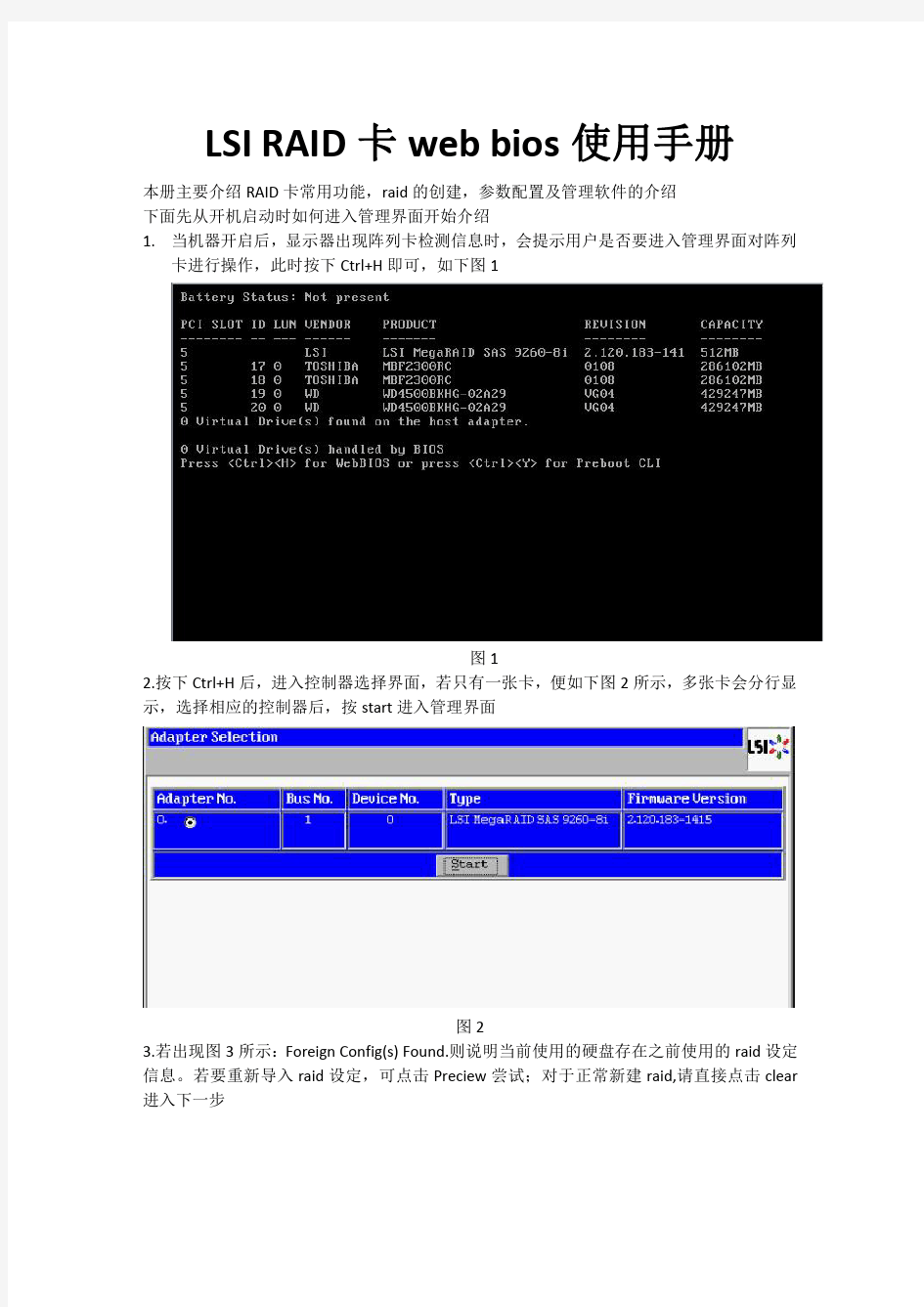
相关主题
- 1、下载文档前请自行甄别文档内容的完整性,平台不提供额外的编辑、内容补充、找答案等附加服务。
- 2、"仅部分预览"的文档,不可在线预览部分如存在完整性等问题,可反馈申请退款(可完整预览的文档不适用该条件!)。
- 3、如文档侵犯您的权益,请联系客服反馈,我们会尽快为您处理(人工客服工作时间:9:00-18:30)。
Groups)中的第一个磁盘组。如果需要撤销以上操作,可以点击 Reclaim 按钮。 c. 左侧窗口显示物理驱动器(Physical Drivers)列表,可以按下<CTRL>键同时选中两个
或多个处于 Ready 状态的物理驱动器用来创建第二个磁盘组(Disk Group)。 (注:两个磁盘组必须配置相同) d. 点击右侧窗口下的 Accept DG 选项,将选中的物理硬盘移动至右侧磁盘组(Disk
图 10
11.添加完成后,点击右侧 Drivergroup 栏下的 Accept DG 即完成一个磁盘组 DG 的设定,(DG 所含磁盘的数量多少决定了 Raid 的级别,Raid 0 至少要求 1 块磁盘,Raid 1 至少要求 2 块磁 盘 Raid 5 至少要求 3 块磁盘)如图 11
图 11 12.若将不同容量的硬盘添加在同一 Driver Group 内,会以最小的磁盘容量为准进行 raid 配 置,点击 Next 进行下一步时,会出现警告提示,如图 12, 点击 OK 即可进入下一步操作。
图3 4.此时,会出现提示窗,如图 4,告知当前的操作会清除掉硬盘上之前的所有 raid 配置信息, 是否要继续,请直接点击 yes 进入下一步:
图4
5.图 5 所示为 RAID 卡的 WebBIOS 管理界面,左侧边栏为功能设定选项,右侧部分会显示 阵列和磁盘的相关状态信息。
图5 6.新建 raid 时,请点击左侧 Configuration Wizard 选项,进行相关操作。如图 6
19 确认之后,会显示初始化主界面 如图 18。可选择相应初始化类型,完成后即可。
至此,raБайду номын сангаасd 创建全部结束。(Riad0,Riad1,Riad5,Riad6)
图 18 20.以下步骤介绍下如何配置 RAID10, RAID50, RAID60
图 19 a. 如图 19 所示,左侧窗口显示物理驱动器(Physical Drivers)列表,可以按下<CTRL> 键同时选中两个或多个处于 Ready 状态的物理驱动器用来创建第一个磁盘组(Disk Group)。 b. 点击右侧窗口下的 Accept DG 选项,将选中的物理硬盘移动至右侧磁盘组(Disk
——write Policy :指定虚拟驱动器的写操作机制,主要包含: 1) Write Through: 即直写模式。这是默认设置,性能非常低。 2) Always Write Back: 即回写模式,设置为此模即使用 RAID 卡 CACHE,性能优。 3) Write Back BBU:如果控制器没有电池(BBU)或电池(BBU)故障,但仍想使用回写 模式,则选用此选项。如果不选用此选项,当控制器检测到没有电池(BBU)或电池(BBU) 损坏时,将自动切换至直写模式(WThru)。
图 21 h. 点击 Next 按钮。会进入设置虚拟驱动器(Virtual disk)属性的页面。如前面描 述,可以做详细参数的设置。具体参数和之前设定一样,只是 RAID 级别会变了,这里就不 在说明了。如图 22
图 22
21.若 RAID 发生异常可在 webios 主界面 Logical View 里面显示出相关信息如图 23 所示, RAID5 中有一块硬盘坏掉,找不到磁盘,Driver 显示 SLOT1 插槽物理盘丢失,RAID5 降级。
图7 8.以选择 Add Configuration 为例,点击 next 后,就会出现图 8 所示,选择配置模式,手动 设置还是自动设定,一般选择默认手动设定继续进行。
图8
9.图 9 所示为阵列创建选项,左侧 Drivers 选项,显示了所有可正常使用的磁盘,右侧为磁 盘组信息。
图9 10.选择左侧的相应硬盘后,点击下方的 Add To Array 即将一块磁盘添加到 Drivergroup 里, 已完成的设定会显示绿色。(按下 Ctrl 键同时点击硬盘,可以实现一次添加多个磁盘)
Groups)中的第二个磁盘组。如果需要撤销以上操作,可以点击 Reclaim 按钮。 e. 结束选择硬盘步骤之后,点击 Next。会进入设置扩展阵列的屏幕。如下图 20 所示:
图 20 f. 在屏幕上左侧的窗口中显示 Array With Free Space 选项,按住<CTRL>选择一个磁盘 组(Disk Group),然后点击 Add to SPAN。已经选中的磁盘组(Disk Group)会显示在右边 的 Span 窗口。 g. 按下<CTRL>键同时选中第二个磁盘组(Disk Group),然后按 Add to SPAN 按钮。然后 所选中的磁盘组(Disk Groups)会显示在右边的 Span 窗口中。如图 21
图 12 13.图 13 所示为 Span 添加界面,完成 Span 添加后才能进行 Raid 创建,将左侧的 Array with Free
Space 下的 DG 选中,点击 Add to SPAN 即可完成添加。
图 13 14.添加完成 SPAN 后,会在右侧 Span 栏显示,点击 Next 进入下一步设定。如图 14
—— IO Policy :此选项允许读取一个特定的虚拟驱动器(Virtual disk)。不影响预读(read ahead)缓存。
1) Direct :该模式下读取的数据不在缓存中缓冲。而且直接从缓存传输的主机。如果相 同的数据被再次读取,则直接从缓存读取。这是默认值。
2) Cached : 该模式下,所有读取的数据都要在缓存中缓冲。
图 23 22.此时插入一块新的物理磁盘(不能含有 raid 信息)系统会自动修复重建,如图 24
图 24
—— Drive Cache :指定驱动器缓存的机制。 1) Enable :启动硬盘驱动器的缓存。 2) Disable :关闭硬盘驱动器的缓存。这是默认值。 3) Unchanged :保持现有的驱动器缓存机制不做改变。
—— Disable BGI :指定后台初始化(Background initialization)状态: 1) No :保持后台初始化启动。这是指新的配置设定会在后台进行初始化并且此时可以 使用 WebBIOS 进行其他的设置。这是默认值。 2) Yes :这项表示禁用后台初始化(Background initialization)。
Raid 配置向导,点击可创建 Raid 图6
7.点击 Configuration Wizard 后,会出现下图 7 所示界面,提示选择相关操作, A:Clear Configuration 选择此项后,可清除已经存在的 raid 设定 B:New Configuration 选择此项后, 清除已经存在的 raid 设定,并可继续进行新的 Raid 配置。 C: Add Configuration 选择此项后,可新建 Raid,对已经存在的 Raid 不会有任何影响。 通常情况下,Clear Configuration 用于清除阵列卡上所有的已经存在的阵列信息,一旦进行, 所有的 Raid 信息都不存在。 而 Clear Configuration 选项一般为客户首次进行 Raid 设定,此时阵列卡上一般不存在阵列。 Add Configuration 选项用于阵列卡已经存在有 Raid 设定了,而使用者想新增其他 Raid 来满 足使用要求时使用的,对已经存在的 Raid 不会有影响。
—— Select Size :指定虚拟驱动器(Virtual disk)的大小,以 GB 为单位。通常,这个 值是该磁盘组 RAID 级别的最大容量。Virtual disks 栏下面会显示相关 RAID 的最大容量。
图 15 16. 点击 Accept 按钮,接受对虚拟驱动器(Virtual disk)的配置更改。或者点击 Reclaim 按 钮返回到之前的设置。如图 16,为点击 Accept 按钮后的界面,在 Virtual Drivers 下面的空白 栏会出现绿色的 VD0
图 14 15.图 15 所示为 Virtual Driver 配置:
—— RAID Level :从下拉列表中选择可选的 RAID 级别。如 RAID0,RAID5 等。
—— Strip Size :条带化大小定义了 RAID 配置中每个硬盘的数据块的大小。建议选择默 认大小 64K。
—— Access Policy :选择数据访问的类型,主要包含: 1) RW, 允许读写操作。这是默认值。 2) Read Only(只读), 允许只读操作。 3) Blocked(禁止):不允许访问。
图 16
17.点击 Next 按钮,结束对虚拟驱动器(Virtual disk)的配置。此时会显示虚拟驱动器虚 拟驱动器(Virtual disk)的信息,如图 17
图 17 18. 如果虚拟驱动器(Virtual disk)的配置信息无误,点击 Accept 按钮保存配置信息。 否则,可以点击 Cancel 按钮来结束该操作并返回到 WebBIOS 的主界面。或者,点击 Back 按钮返回到上一个界面,更改配置信息。 i 如果配置接受之前的配置信息,在弹出确认 2 次保存的提示时,点击 Yes 按钮,保存 配置。
—— Read Policy :指定虚拟驱动器的读取机制,主要包含: 1) Normal : 此选项禁用预读机制。这是默认值。 2) Ahead: 此选项启动预读机制。允许控制器提前顺序读取所需数据并且和其他数据 一起存储在缓存中。这将提高顺序数据的读取速度,但是对读取随即数据的性能没有明显提 升。
LSI RAID 卡 web bios 使用手册
本册主要介绍 RAID 卡常用功能,raid 的创建,参数配置及管理软件的介绍 下面先从开机启动时如何进入管理界面开始介绍 1. 当机器开启后,显示器出现阵列卡检测信息时,会提示用户是否要进入管理界面对阵列
卡进行操作,此时按下 Ctrl+H 即可,如下图 1
图1 2.按下 Ctrl+H 后,进入控制器选择界面,若只有一张卡,便如下图 2 所示,多张卡会分行显 示,选择相应的控制器后,按 start 进入管理界面
图2 3.若出现图 3 所示:Foreign Config(s) Found.则说明当前使用的硬盘存在之前使用的 raid 设定 信息。若要重新导入 raid 设定,可点击 Preciew 尝试;对于正常新建 raid,请直接点击 clear 进入下一步
